Getestete und vertrauenswürdige Korrekturen, damit Ihre Notizen-App wieder funktioniert
- Wenn die Notepad-App auf Ihrem PC immer wieder automatisch geschlossen wird, kann dies an Problemen mit Ihrem Betriebssystem liegen.
- Sie können dieses Problem beheben, indem Sie die Notepad-App reparieren oder zurücksetzen.
- In extremen Fällen müssen Sie die App möglicherweise neu installieren, um das Problem zu lösen.
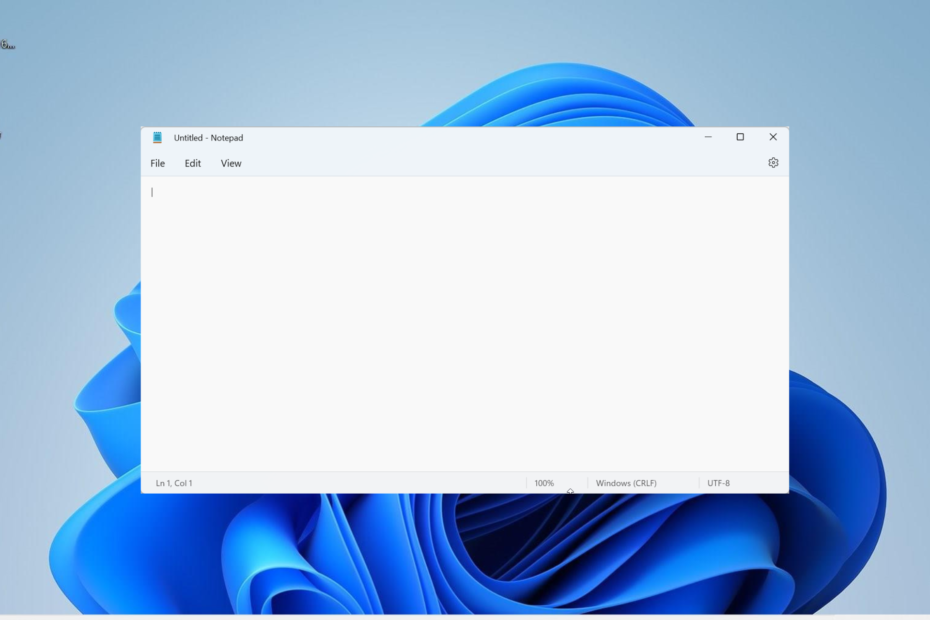
XINSTALLIEREN, INDEM SIE AUF DIE DOWNLOAD-DATEI KLICKEN
- Laden Sie Fortect herunter und installieren Sie es auf Ihrem PC.
- Starten Sie den Scanvorgang des Tools um nach beschädigten Dateien zu suchen, die die Ursache Ihres Problems sind.
- Klicken Sie mit der rechten Maustaste auf Starten Sie die Reparatur damit das Tool den Reparaturalgorithmus starten konnte.
- Fortect wurde heruntergeladen von 0 Leser diesen Monat.
Der Notizblock ist einer davon Die besten kostenlosen Notizen-Apps, mit hervorragenden Eigenschaften. Es kann jedoch vorkommen, dass Benutzer auf Probleme stoßen und sich darüber beschweren, dass Notepad unter Windows 11 automatisch geschlossen wird.
Obwohl dieses Problem auf mehrere Faktoren zurückzuführen ist, ist es nicht besonders schwierig, es zu beheben. Und wir zeigen Ihnen in diesem Ratgeber, wie das mühelos gelingt.
Warum wird Notepad immer wieder geschlossen?
Es gibt eine Reihe von Gründen, die dafür verantwortlich sein können, dass Ihr Notepad automatisch geschlossen wird. Nachfolgend sind einige der bemerkenswertesten aufgeführt:
- Speicherprobleme: Eine der möglichen Ursachen für dieses Problem sind fehlerhafte Speichersektoren. Dies kann zu Problemen beim Ausführen von Apps führen. Die Lösung hierfür besteht darin, den Befehl CHKDSK auszuführen Reparieren Sie die fehlerhaften Sektoren.
- Probleme mit der App: In den meisten Fällen ist dieses Problem auf ein Problem mit der Notepad-App zurückzuführen. Was Sie hier tun müssen, ist Deinstallieren Sie die App und installieren Sie es erneut aus dem Microsoft Store.
Wie kann ich Notepad reparieren, wenn es ständig automatisch geschlossen wird?
1. Notizblock reparieren
- Drücken Sie die Taste Windows Taste + ICH um das zu öffnen Einstellungen App und wählen Sie die aus Apps Option im linken Bereich.
- Wählen Apps und Funktionen im rechten Bereich.

- Suchen Sie nun die Option „Notizblock“ und klicken Sie auf die drei vertikalen Punkte davor.
- Wählen Erweiterte Optionen.
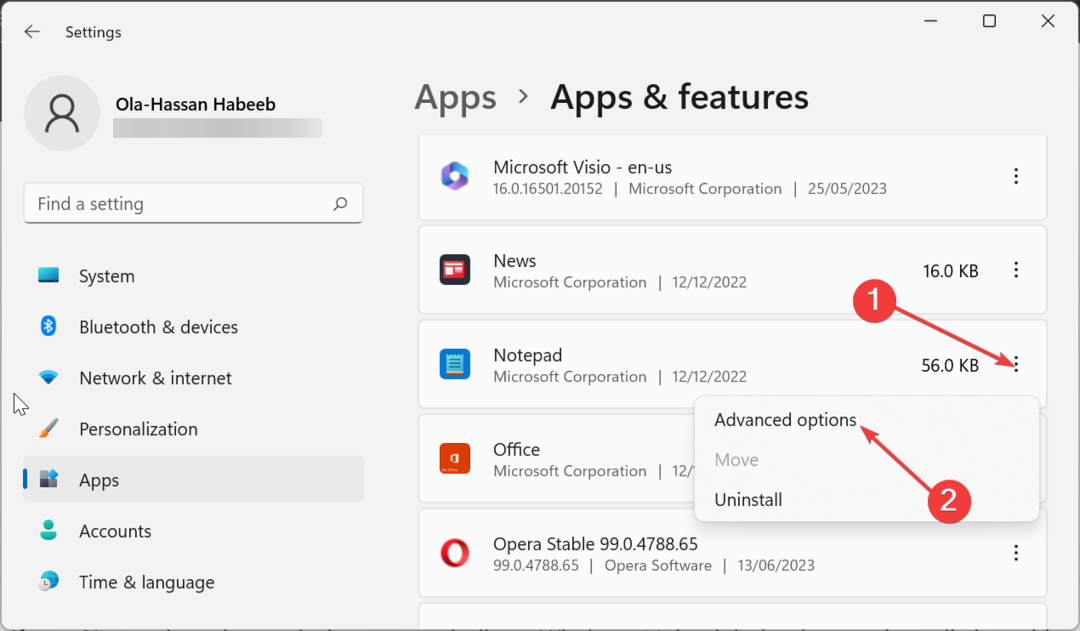
- Klicken Sie anschließend auf Reparatur Klicken Sie auf die Schaltfläche und warten Sie, bis der Vorgang abgeschlossen ist.
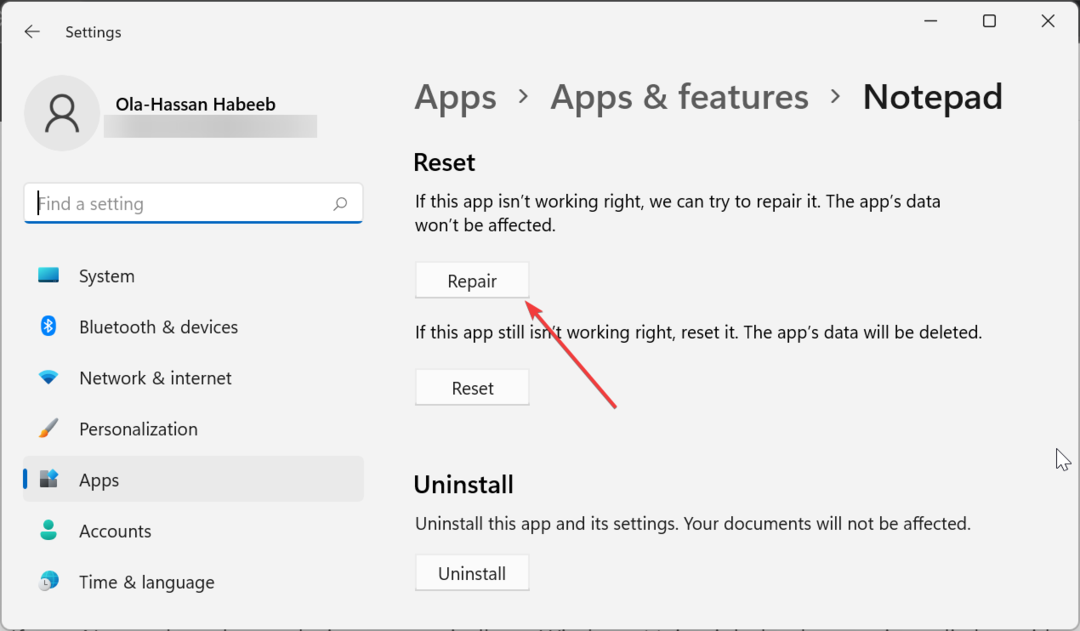
- Wenn das Problem dadurch behoben wird, wiederholen Sie die oben genannten Schritte und klicken Sie auf Zurücksetzen stattdessen die Taste drücken Schritt 5.
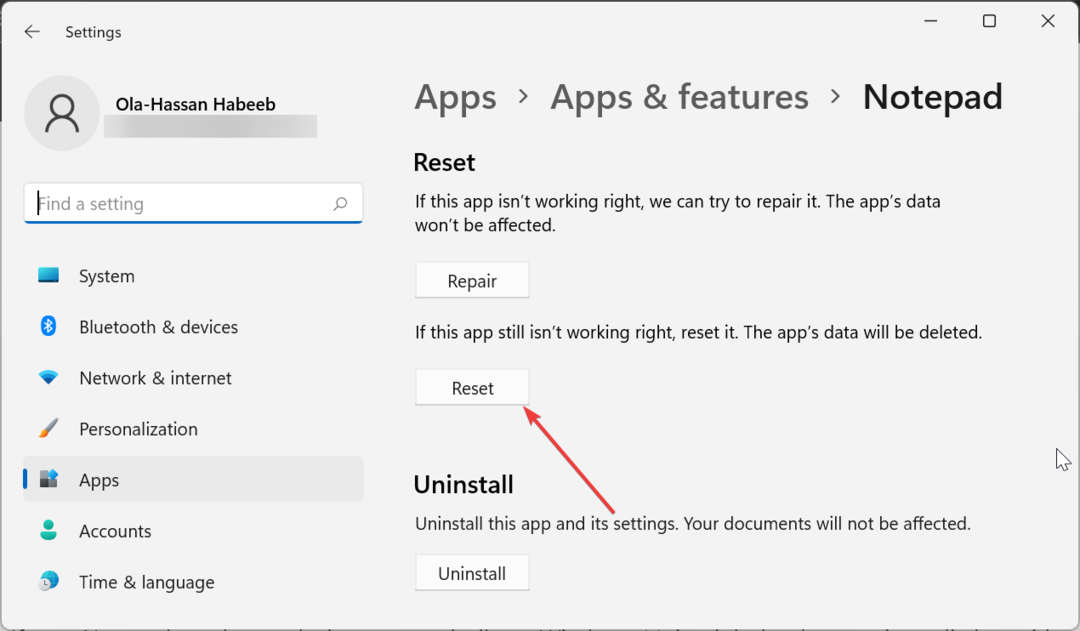
- Warten Sie abschließend, bis der Vorgang abgeschlossen ist, und starten Sie Notepad neu.
Wenn Ihre Notepad-App unter Windows 11 immer wieder automatisch geschlossen wird, liegt möglicherweise ein kleinerer Fehler in der App vor. In diesem Fall müssen Sie die Reparaturfunktion verwenden, um die App zu reparieren.
Wenn dies nicht funktioniert, müssen Sie die App vollständig zurücksetzen.
2. Führen Sie CHKDSK aus
- Drücken Sie die Taste Windows Schlüsselart cmd, und wählen Sie Als Administrator ausführen unter Eingabeaufforderung.
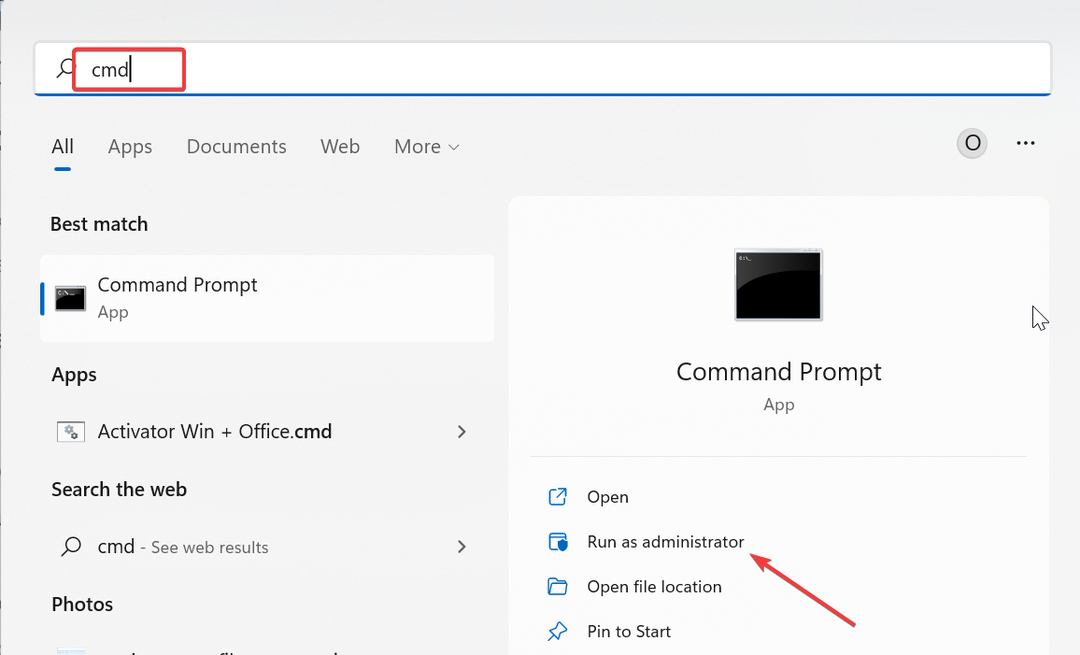
- Geben Sie den folgenden Befehl ein und drücken Sie Eingeben um es auszuführen:
chkdsk c: /f /r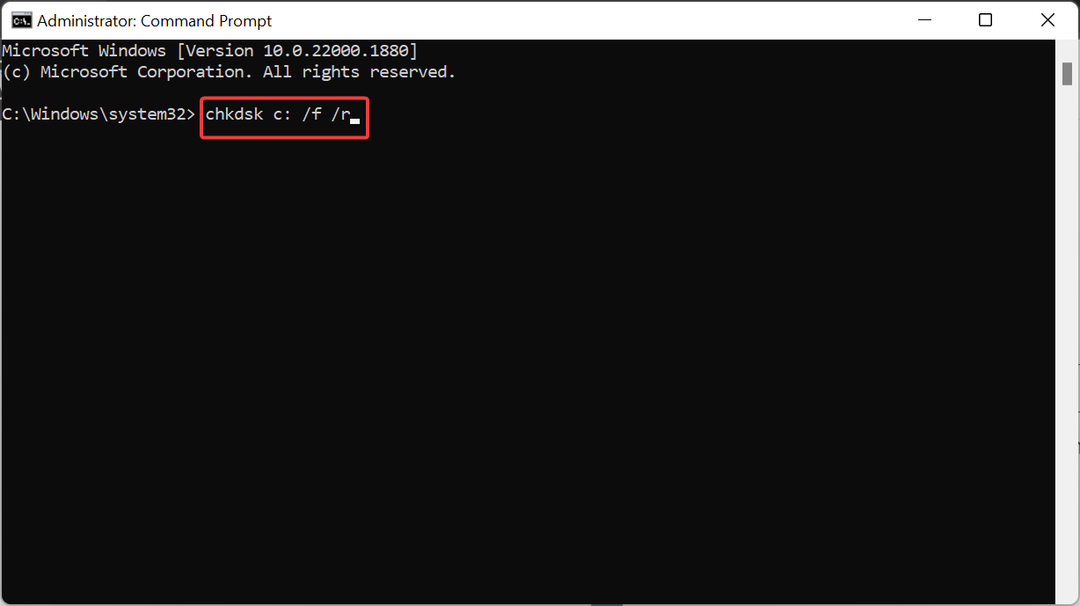
- Jetzt drücken Y wenn Sie dazu aufgefordert werden.
- Warten Sie abschließend, bis Ihr PC neu gestartet ist und der Scan automatisch gestartet wird.
In einigen Fällen kann es sein, dass Notepad aufgrund von Problemen mit Ihrer Festplatte automatisch geschlossen wird. Sie müssen den Befehl CHKDSK ausführen, um die fehlerhaften Festplattensektoren zu reparieren.
- Was ist MusNotification.exe und wie kann ich es deaktivieren?
- Persönliche Microsoft-Konten werden für die Anwendung nicht unterstützt [Fix]
- Was ist Msseces.exe und wie kann man die hohe Speicherauslastung beheben?
3. Größe des Notepad-Fensters ändern
- Starten Sie Notepad und klicken Sie auf Minimieren Symbol oben.
- Platzieren Sie nun Ihre Maus an den Rändern des Fensters und verlängern oder verkleinern Sie es entsprechend. Tun Sie dies für alle Kanten.
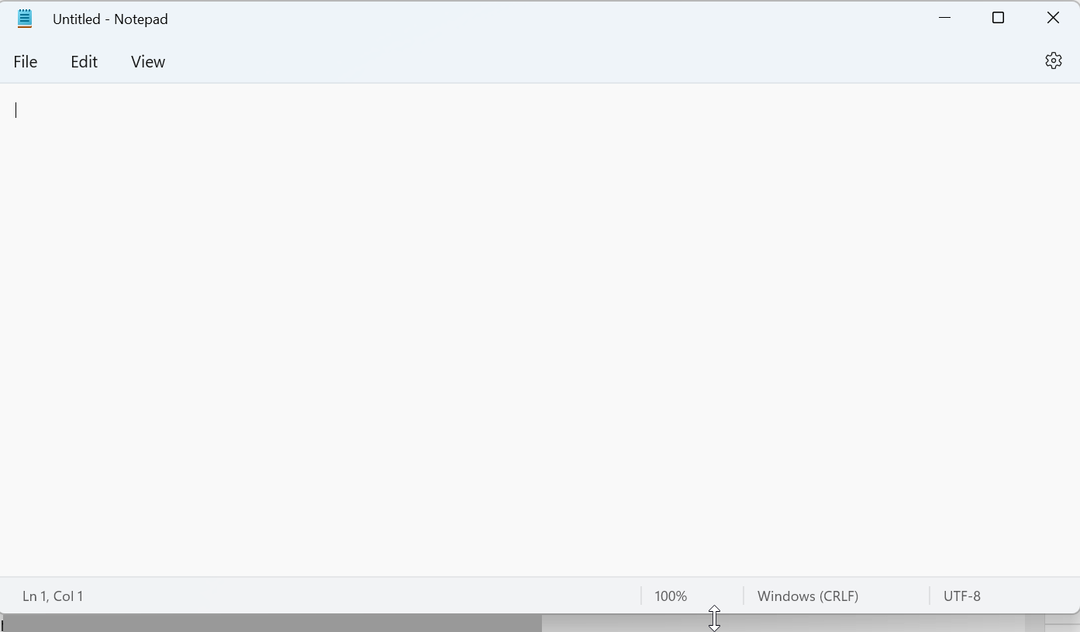
- Schließlich können Sie die Fenstergröße auf den Normalwert zurücksetzen oder maximieren.
Expertentipp:
GESPONSERT
Einige PC-Probleme sind schwer zu lösen, insbesondere wenn es um fehlende oder beschädigte Systemdateien und Repositorys Ihres Windows geht.
Stellen Sie sicher, dass Sie ein spezielles Werkzeug verwenden, z Festung, das Ihre beschädigten Dateien scannt und durch die neuen Versionen aus dem Repository ersetzt.
Dies ist eine seltsame Lösung für das Problem, dass Notepad automatisch geschlossen wird, aber Benutzer haben festgestellt, dass sie effektiv ist. Beachten Sie, dass dies nur eine Problemumgehung ist und Sie es möglicherweise jedes Mal wiederholen müssen, wenn Sie Notepad verwenden möchten.
4. Installieren Sie Notepad neu
- Drücken Sie die Taste Windows Taste + ICH und wählen Sie die aus Apps Möglichkeit.
- Wählen Apps und Funktionen im rechten Bereich. Programme.

- Klicken Sie nun auf die drei vertikalen Punkte vor dem Notizblock Option und wählen Sie Deinstallieren.
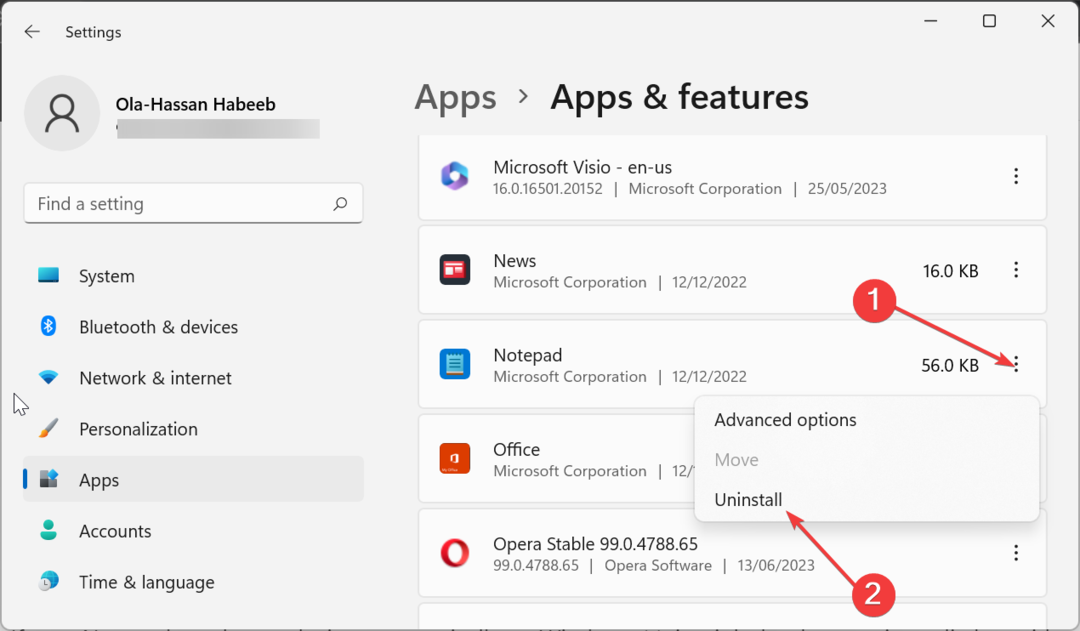
- Befolgen Sie von hier aus die Anweisungen auf dem Bildschirm, um den Vorgang abzuschließen.
- Starten Sie als Nächstes den Microsoft Store und suchen Sie nach „Notizblock“.
- Klicken Sie abschließend auf Erhalten Klicken Sie auf die Schaltfläche und befolgen Sie die Anweisungen auf dem Bildschirm, um den Vorgang abzuschließen.
Manchmal kann das Problem, dass Notepad automatisch geschlossen wird, auf Probleme bei der App-Installation zurückzuführen sein. In diesem Fall müssen Sie die App von der offiziellen Quelle deinstallieren und erneut installieren, um das Problem zu beheben.
5. Installieren Sie Windows 11 neu
Wenn die oben genannten Lösungen das automatische Schließen von Notepad nicht verhindern können und Sie möchten, dass die App funktioniert, müssen Sie dies möglicherweise tun Windows 11 neu installieren.
Dies liegt daran, dass das Problem möglicherweise bei Ihrem Betriebssystem und nicht bei der App liegt. Auch wenn dies extrem erscheinen mag, hat es bei vielen Benutzern funktioniert.
Wenn Notepad unter Windows 11 automatisch geschlossen wird, kann das frustrierend sein, da Sie zwangsläufig Ihre nicht gespeicherte Arbeit verlieren. Aber mit den Lösungen in dieser Anleitung sollten Sie in der Lage sein, die App zu reparieren und den Normalzustand wiederherzustellen.
Wenn Notepad lässt sich unter Windows 11 nicht öffnen Sehen Sie sich unsere ausführliche Anleitung an, um das Problem endgültig zu beheben.
Teilen Sie uns gerne in den Kommentaren unten mit, welche Lösung Ihnen bei der Behebung dieses Problems geholfen hat.
Treten immer noch Probleme auf?
GESPONSERT
Wenn die oben genannten Vorschläge Ihr Problem nicht gelöst haben, kann es sein, dass auf Ihrem Computer schwerwiegendere Windows-Probleme auftreten. Wir empfehlen die Wahl einer All-in-One-Lösung wie Festung um Probleme effizient zu beheben. Klicken Sie nach der Installation einfach auf Anzeigen und Reparieren Taste und dann drücken Starten Sie die Reparatur.


